기 타 수채화님 Win11 New 버전 - CmdPE+LaunchBar로 활용하기 입니다.
2024.10.22 16:12
종료하였습니다
----------------------------------------------------------------------
CmdPE 관련해서 딸랑쇠님께서 튜팅을 한것을 소개를 하여 주셨습니다..
이 파일을 다운 받으시면 될것 같습니다..
튜팅이 어려운 분들을 배려하여 주신 딸랑쇠님께 마음을 담아 감사인사를 드립니다
162mb Win11 NEW~ x64 CmdPE+런처바
https://windowsforum.kr/review/21109969
----------------------------------------------------------------------
딸랑쇠님께서 64bit로 튜닝한 작품을 소개를 하여 주셨습니다..
수채화님 Win11 New 버전 64bit 전용 PE가 필요하신 분은 아래글을 참고하여 주십시요
167mb Win11 x64전용 NEW~ 백업폴더 PE
https://windowsforum.kr/review/21105818
----------------------------------------------------------------------
일반적으로 PE를 윈도우에서 처럼 탐색기가 있어서 다양하게 활용을 할수가 있습니다..
저의 경우 Cmdep는 사용하는 목적이 있습니다..
저작권 관련해서 사무실에 Partition Saving을 사용하는 경우 윈도우 백업,복원외에는 다른 작업을 할수 없도록 탐색기가 없는 cmdpe를
활용을 합니다..
사무실이어서 저작권 문제도 있지만 괜히 PE로 부팅했을때 다른 작업을 할수 있으면 사고가 생길수가 있어서 입니다
다른 프로그램이 보이지 않아서 실행할수도 없기는 합니다..
백업,복원외에 더 큰 문제라면 결국 usb에 있는 일반 PE로 부팅을 해서 해결을 하기는 해야 합니다..
단순히...윈도우 백업,복원만 강제하려고 하는 경우에 cmdpe를 활용을 하고 있습니다
위에서 말한 cmdpe와 추채화님 작품을 튜닝한 한글입력까지 막 삭제해서 용량을 최소로 한 cmdpe는 사용하는 목적이 조금 다릅니다
이 cmdep는 BR 프로그램에서 윈도우에서 복원을 진행할때만 사용하는 cmdpe 입니다
용량이 큰 인터넷이 되는 PE를 사용하는 경우 복원 전용으로 사용되는 것입니다..
이렇게 2가지 버전이 조금 다른 목적으로 만들어졌습니다
수채화님의 Win11 구버전에서 cmdpe에 레인미터 런처를 사용한것은 BR만 실행되고 다른 프로그램들을 실행이 되지 않습니다
이번에는 64bit에서 explorer.exe만 삭제해서 LaunchBar에 있는 프로그램만 사용할수 있는 cmdpe로 구성을 하여 보았습니다
cmdpe여도 PE의 저작권은 MS에 있습니다..
아래는 수채화님께서 최신 드라이버들을 업데이트 해주신 버전입니다
수채화님 좋은 선물을 주셔서 감사합니다
이걸로 작업하시는 것을 조용히 추천해봅니다. recoveryPE.wim
https://windowsforum.kr/review/21062442
구버전을 활용하실때 하드가 잘 보이신다면 딸랑쇠님께서 튜닝한 버전을 그대로 활용을 하셔도 되십니다
아래는 수채화님 업데이트 버전을 RecoveryPE.wim으로 활용한 사용기 입니다
[첨부] 수채화님 Win11 New 버전 - RecoveryPE.wim으로 활용하기 입니다
https://windowsforum.kr/review/21092442
64bit 전용은 위에서 튜닝한것에서 32bit 파일만 삭제를 하시면 됩니다..
필요한 32bit 파일들은 이미 위64bit로 교체가 되어 있어서 "[첨부] 수채화님 Win11 New 버전 - RecoveryPE.wim으로 활용하기 입니다"
에서 첨부파일을 다운 받아 튜닝을 하시면 됩니다
아래 사용기를 참고하여 주십시요
(수정)[첨부] 딸랑쇠님 196mb Win11 - 64bit 전용 PE로 활용하기 입니다.
https://windowsforum.kr/review/21052830
아래는 64bit 전용 PE를 복원전용 cmdpe로 튜닝하는 사용기 입니다..
용량이 큰 인터넷이되는 PE를 활용해야하시는 경우 복원 전용 cmdpe를 활용하시면 부팅이 조금이나나 빠릅니다
(수정)[첨부] 딸랑쇠님 168mb Win11 - Cmdpe 64bit 전용으로 활용하기 입니다
https://windowsforum.kr/review/21057517
아래 사용기는 64bit 전용 PE에서 explorer.exe를 삭제후 LaunchBar를 활용한 사용기 입니다
저처럼 특정한 목적이 있는 경우 활용을 하시면 될것 같습니다
1. 수채화님 Win11 New 버전을 튜닝한것을 다시 용도별로 튜닝을 한것입니다
64bit 전용 PE와 용량이 거의 차이가 없는것은 단순히 explorer.exe를 삭제하고 LaunchBar를 추가한것입니다
64bit 전용과 복원전용 cmdpe는 본문의 사용기 링크를 참고하여 주십시요
어제 마무리가 되었는데 이제서야 사용기에 정리를 하고 있네요..
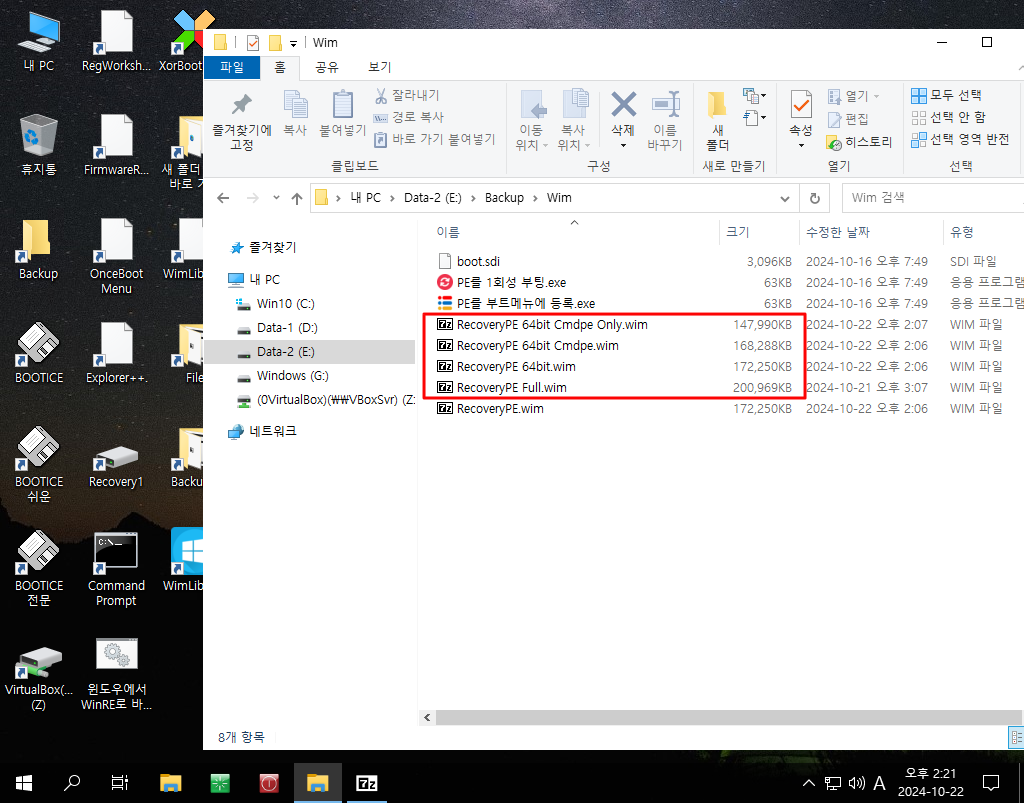
2. 64bit 전용은 단순히 수채화님 Win11 New 버전을 튜닝한 wim파일에서 32bit 파일들만 삭제를 해주면 됩니다
이미 다 아시는 내용이시죠..
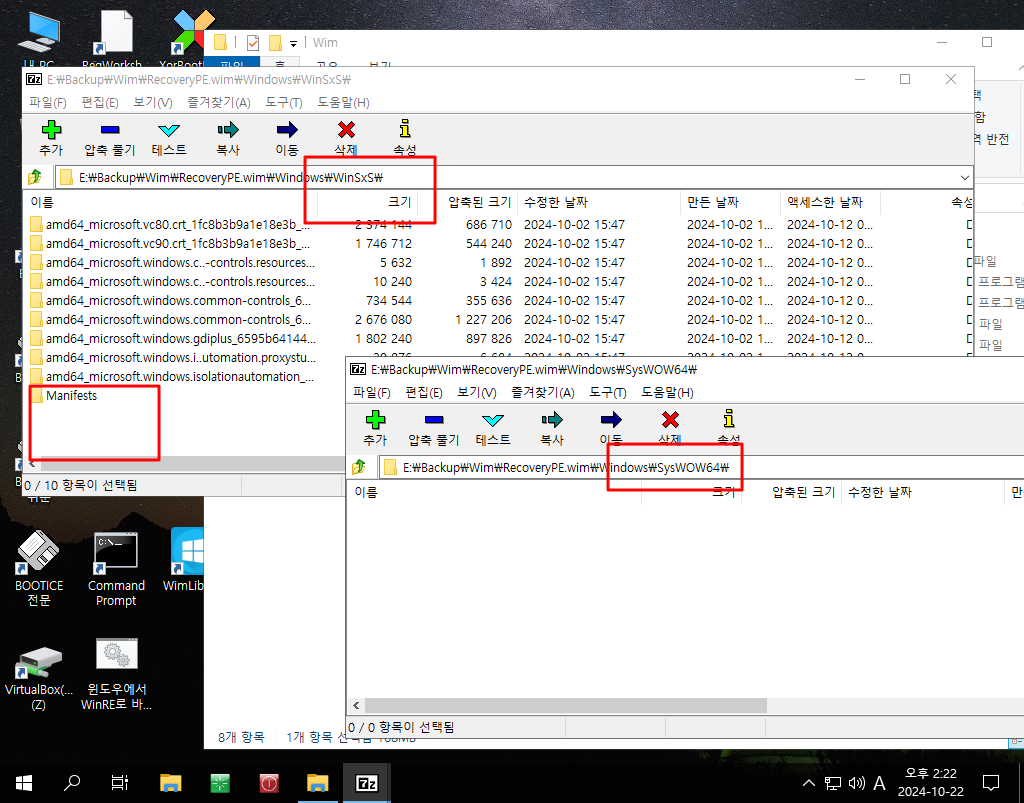
3. 윈도우에서 복원을 진행했을때 복원전용으로 부팅이 되어서 복원을 진행하고 있습니다..확인 차원입니다

4. 64bit 전용 PE로 부팅을 하였습니다
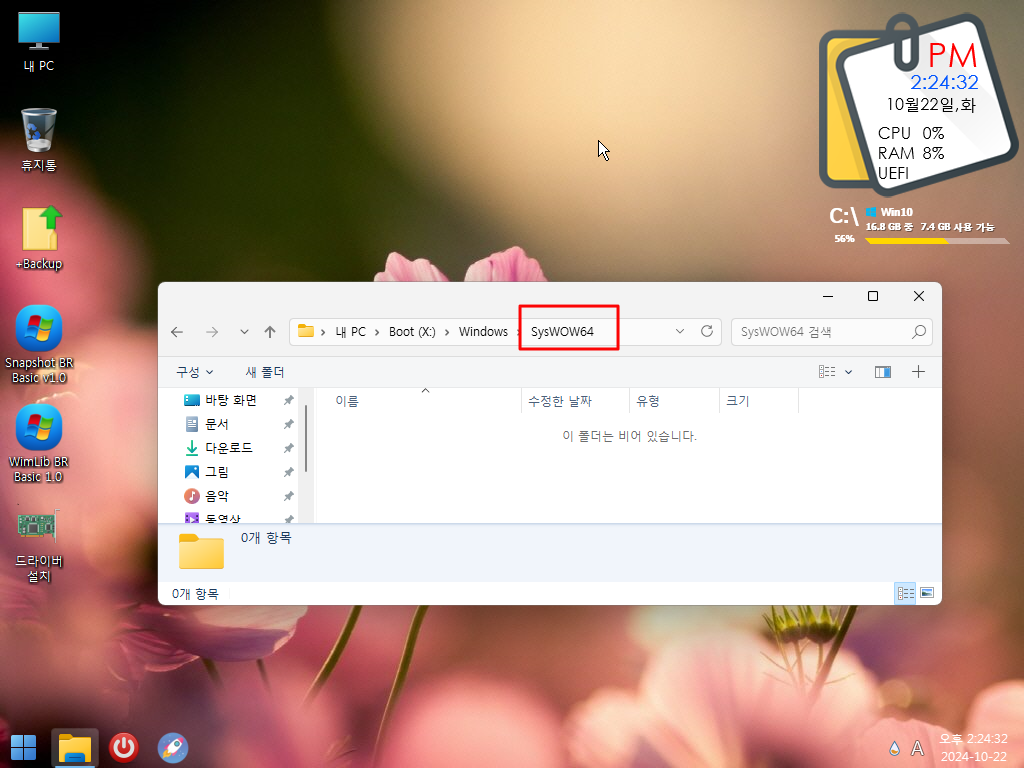
5. RExplore.exe 파일이 이미 64bit로 교체가 되어 있어서 숨김파일 및 폴더 보기가 잘됩니다
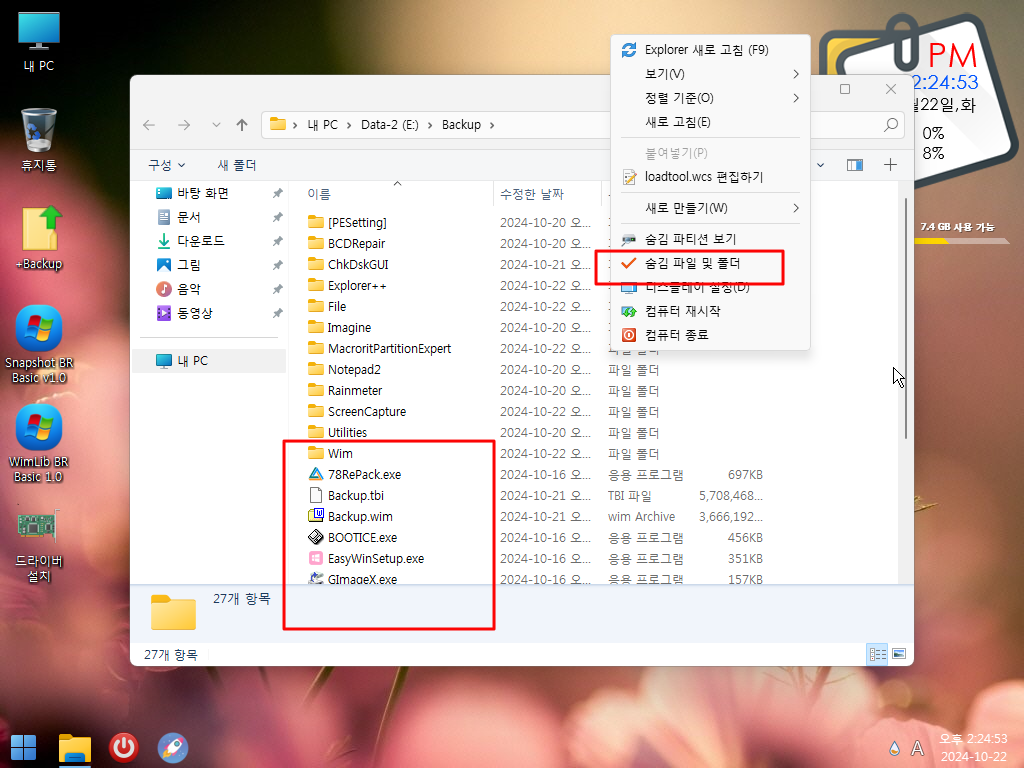
6. Shutdown.exe 버전도 이미 64bit로 교체가 되어 있습니다..
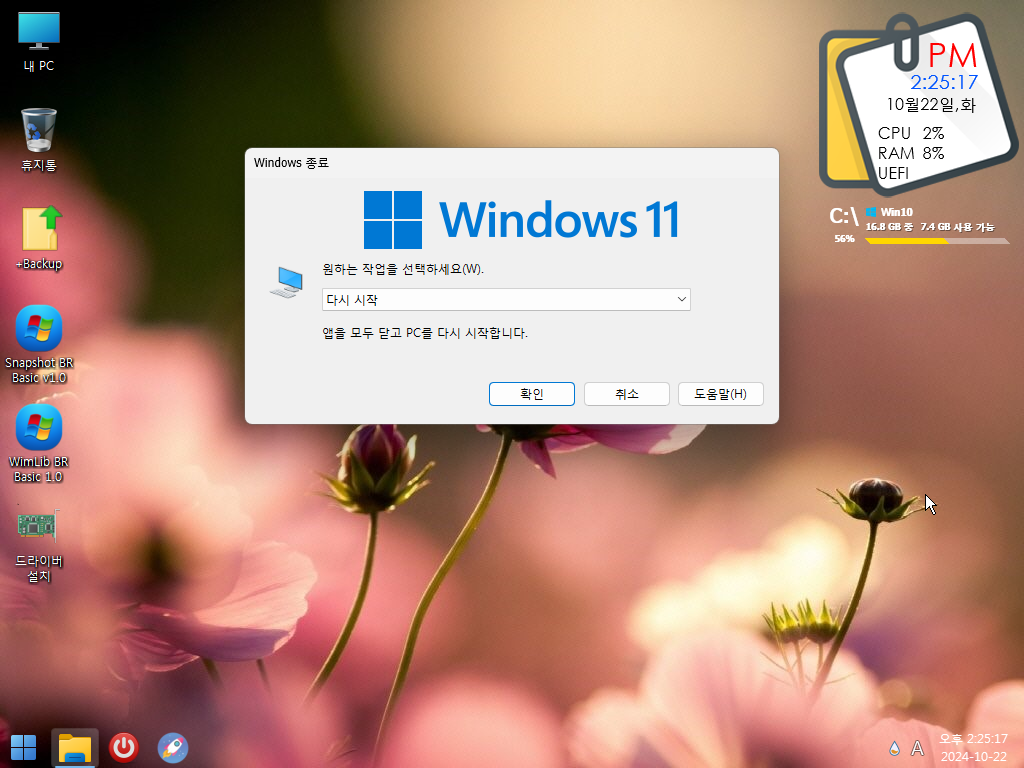
7. 용량이 큰 인터넷이 되는 PE를 BCD에 등록해서 활용하는 경우 복원 전용으로 사용하는 cmdpe 입니다
7Z 폴더에 아래 2개 파일이 있어야 레인미터가 압축해제후 실행이 됩니다...BR 버전이 실행되는것외에 한글 입력등 관련 파일들을 모두
삭제가 되어 있습니다.. 본문의 사용기를 링크를 참고하여 주십시요
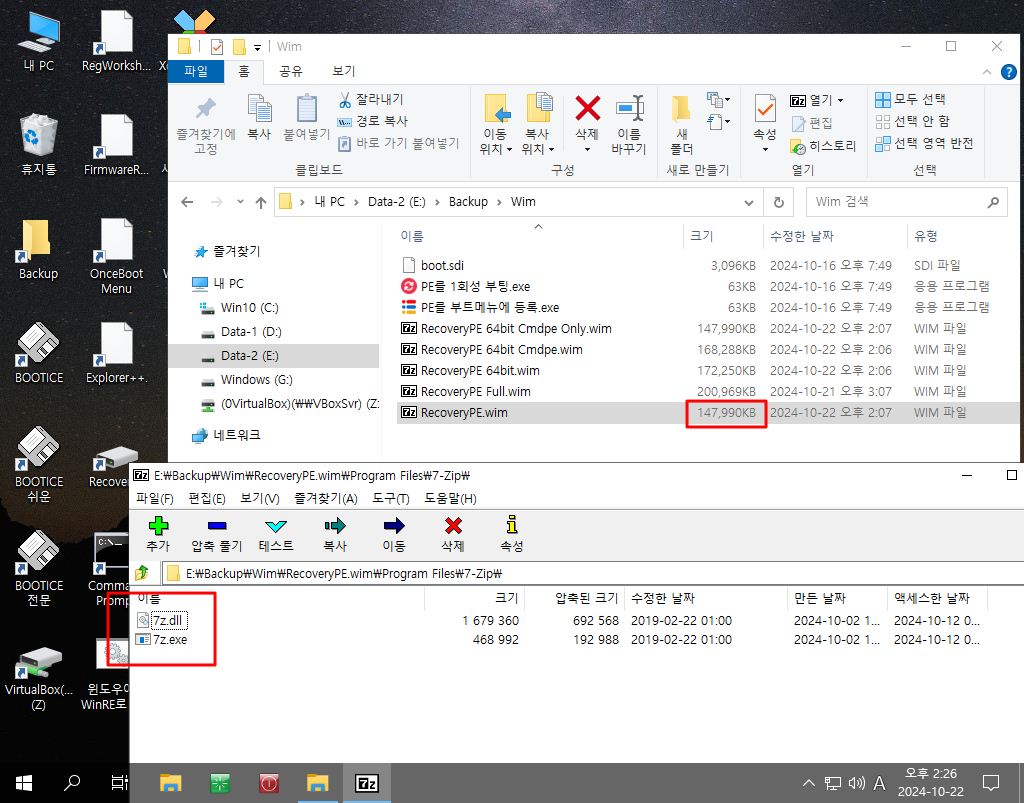
8. 복원 전용으로 부팅후 복원중입니다

9. 64bit 전용에서 explorer.exe를 삭제후 LaunchBar를 활용한 cmdpe 입니다
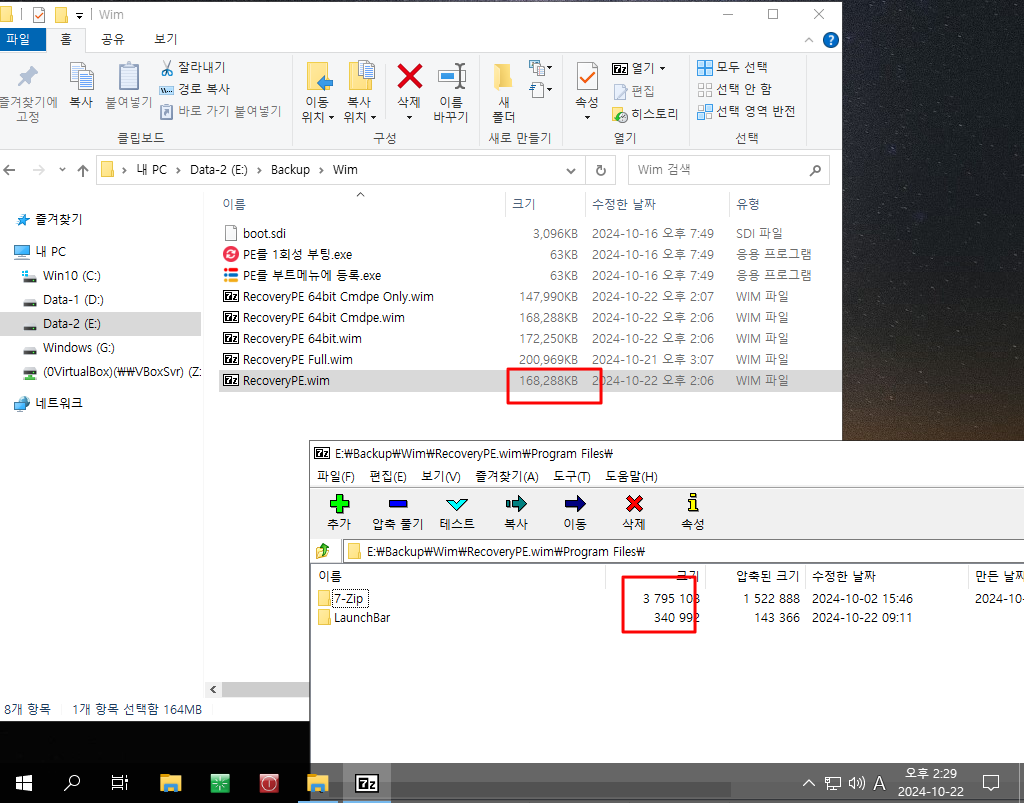
10. LaunchBar 설정을 위한 별도의 파일이 있습니다.. 단순히 레지등록과 lnk 파일 복사기능만 있습니다
pecmd.ini에서 등록하면 내용이 길어져서 별도 파일로 만든것뿐입니다
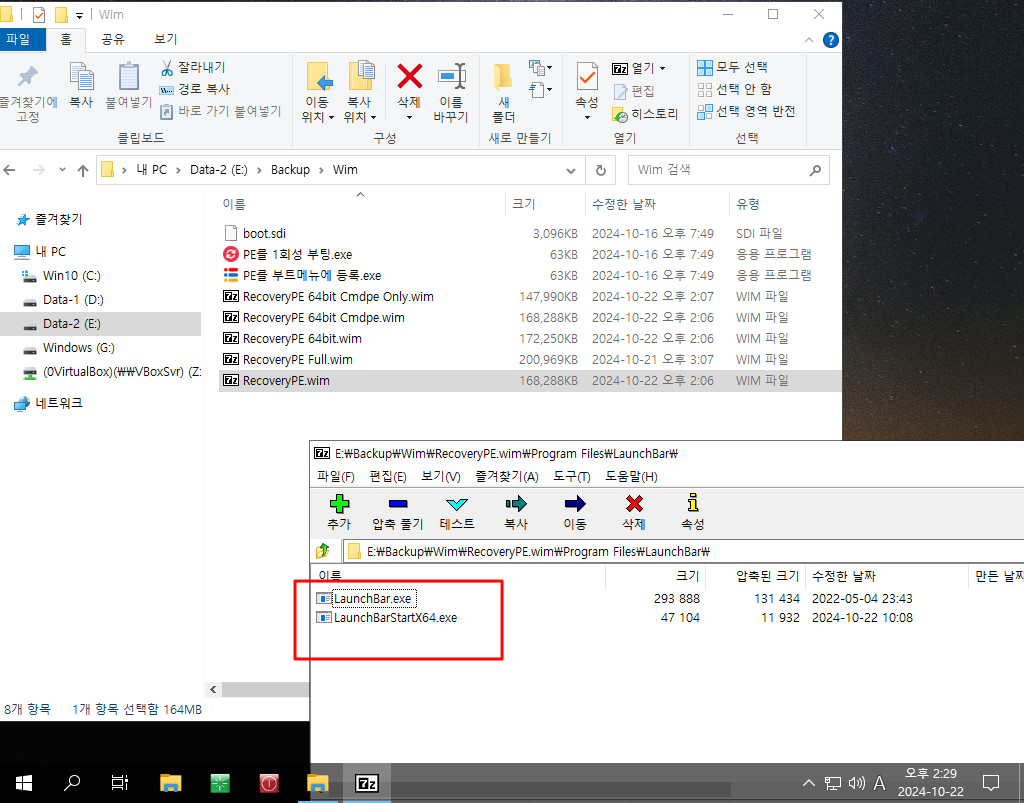
11. cmdep여서 기존 Shutdown.exe은 사용을 할수가 없습니다.. 입니다님 작품을 활용하였습니다..입니다님 감사합니다..
파일숨김 관련 파일들은 필요가 없어서 삭제하였습니다..DrvIndex.exe는 해상도를 크게 사용할때 필요할수 있어서 남겨 놓았습니다
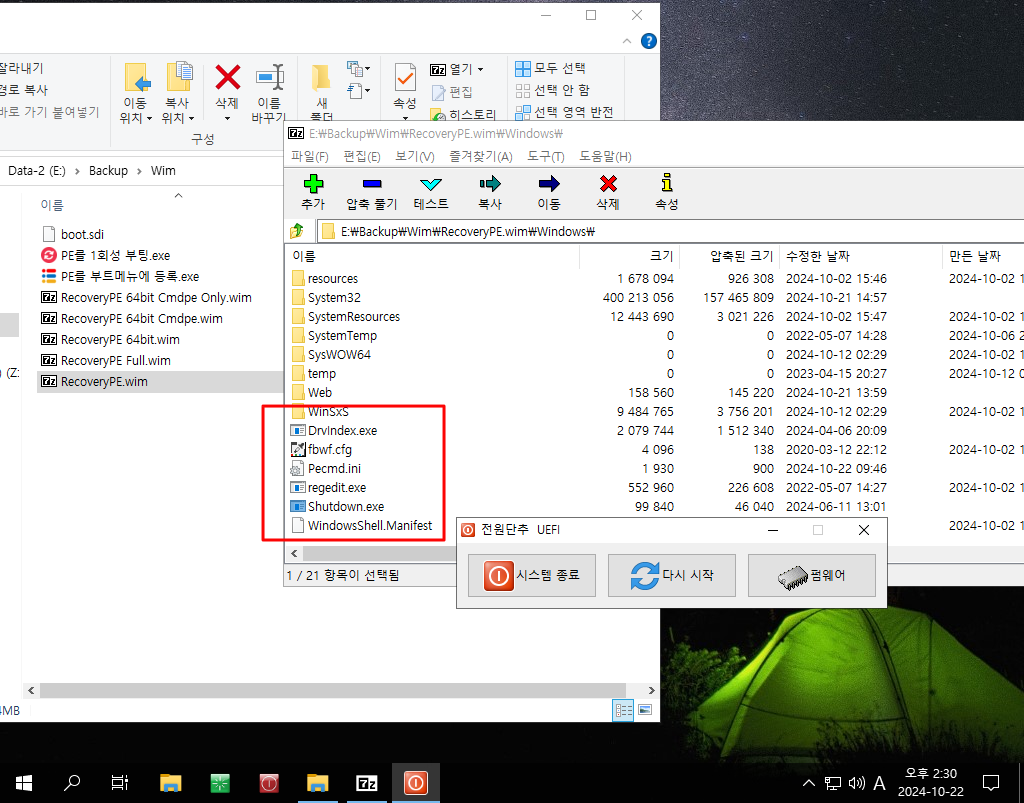
12. cmdpe의 pecmd.ini 입니다.. 네모 외에는 일반 PE와 같습니다.. 단지 탐색기가 없을뿐입니다.
숨김파티션은 PE 부팅시에 pecmd.ini에서 임시 해제가 됩니다..숨김파일, 폴더는 보이기로 레지가 설정이 되어 있습니다
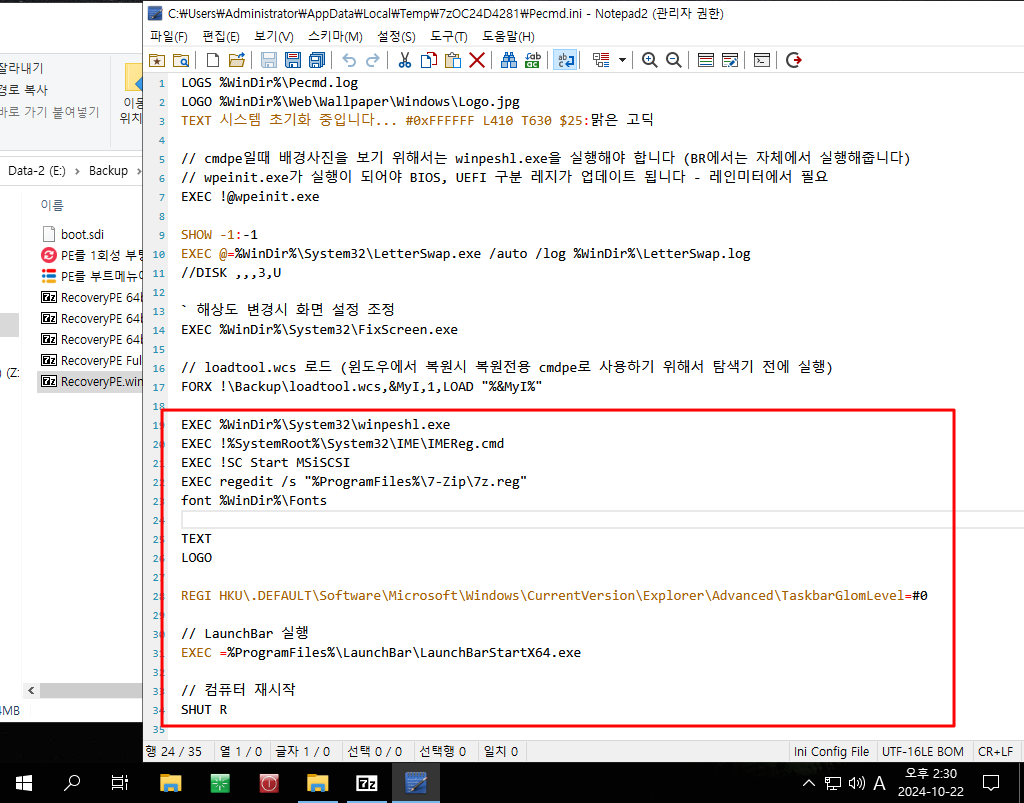
13. 탐색기 대용 프로그램입니다..cmdpe여서 이런 프로그램이 있으면 탐색기를 삭제한 의미가 없어지기는 합니다
사용기용으로 추가를 한것입니다.
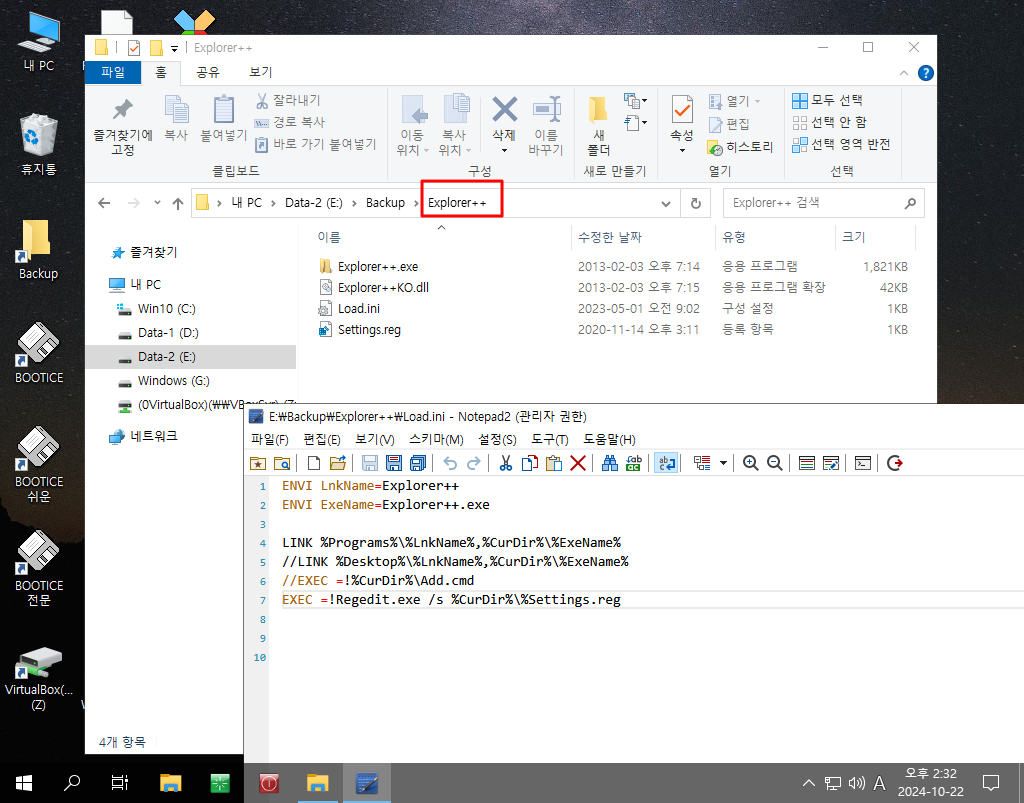
14. cmdpe여서 시작메뉴와 작업표시줄 드록을 할 필요가 없어서 1번에서 wcs를 종료합니다
해상도 설정이 필요한 경우 1번보다 먼저 실행이 되어야 합니다
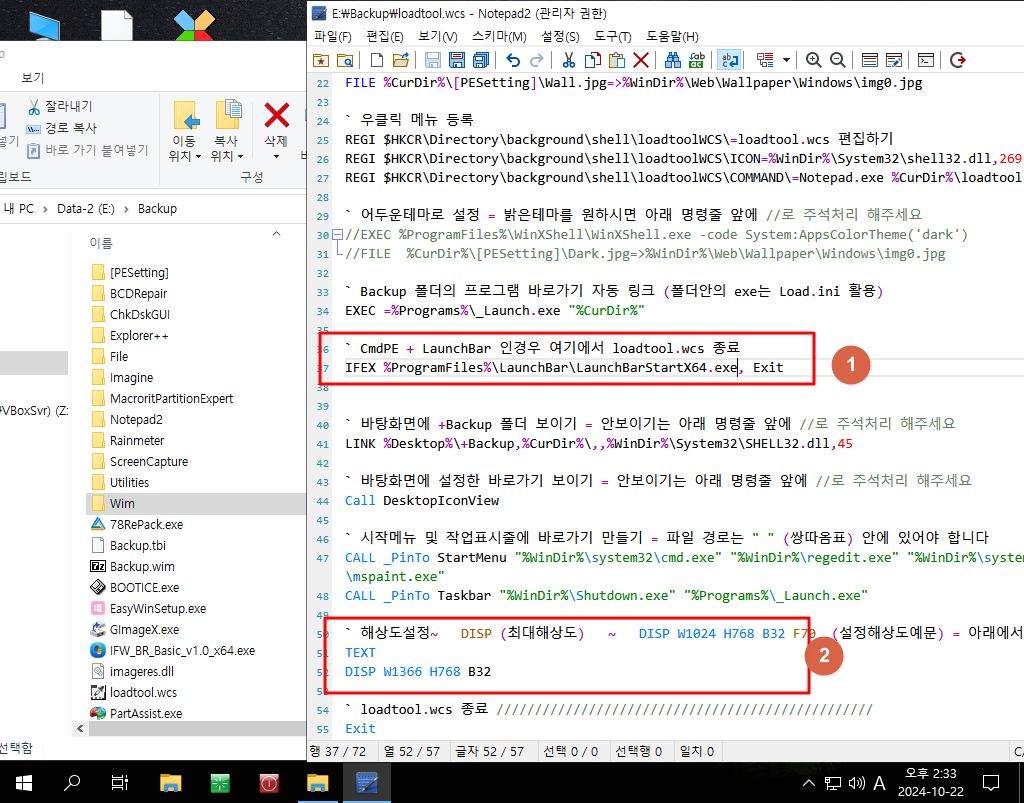
15. 복원 전용으로 부팅을 하였습니다
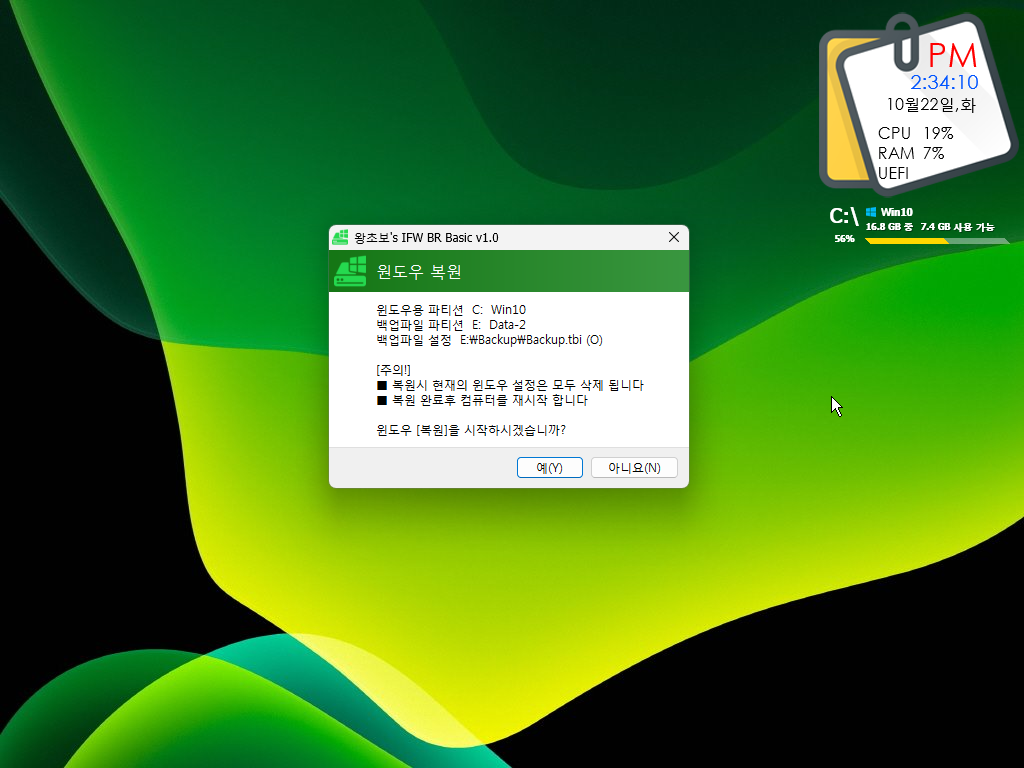
16. 복원까지 확인하였습니다

17. BCD에 등록한 메뉴로 부팅을 하였습니다. exe 파일과 Load.ini에서 만든 바로가기 파일들이 LaunchBar에 등록이 되었습니다
BR 프로그램은 아이콘이 같아서 한개만 있어야 바로 구분이 됩니다
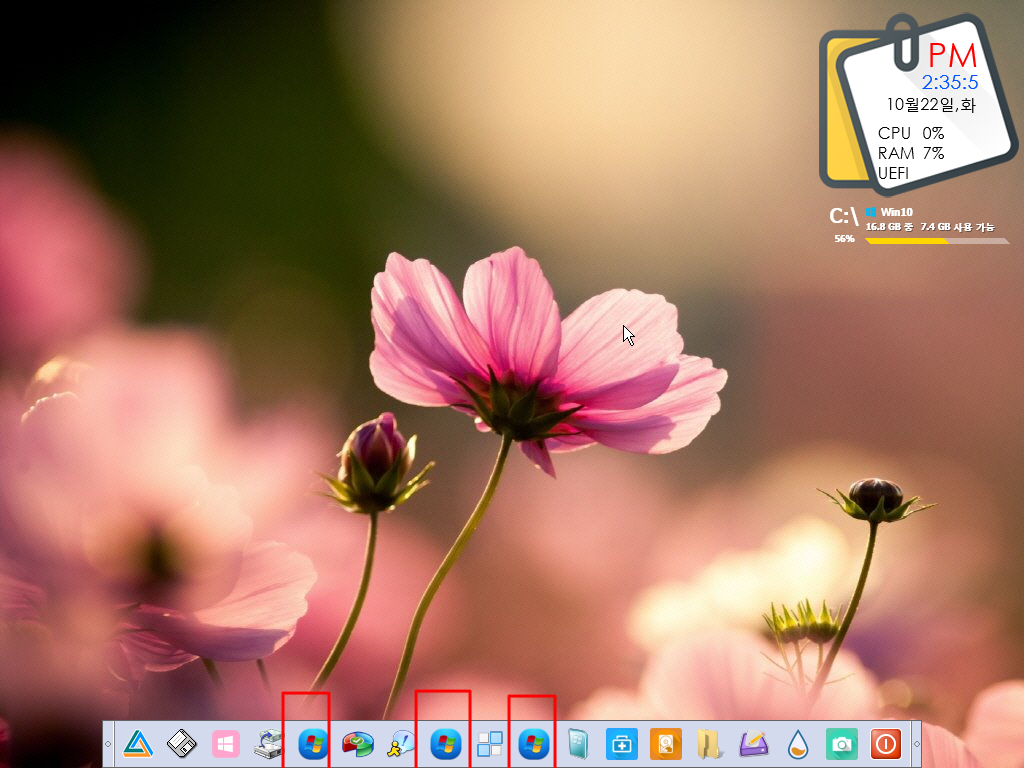
18. 마우스가 가면 바로가기 파일 이름이 보이기는 합니다
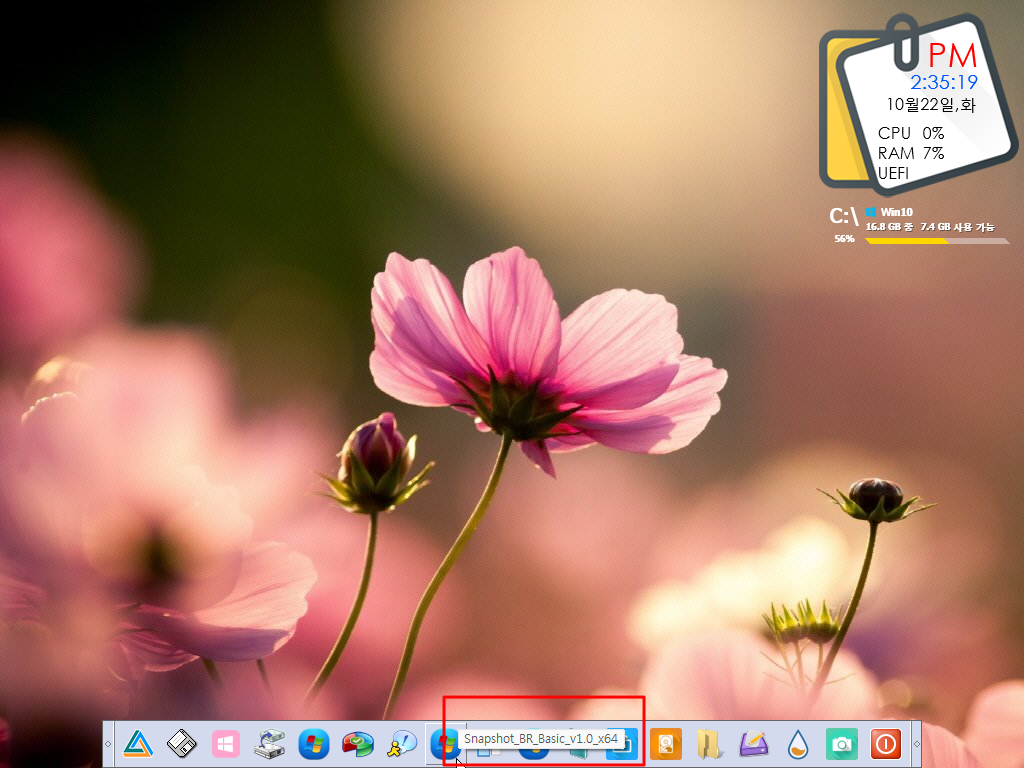
19. 실전에서는 Explorer++를 사용하지 않는다면...아래처럼 우클릭 메뉴에서 1회 부팅을 할수 없을것 입니다..
pe에서 탐색기만 삭제한것이어서 다른 기능들은 작동을 합니다..
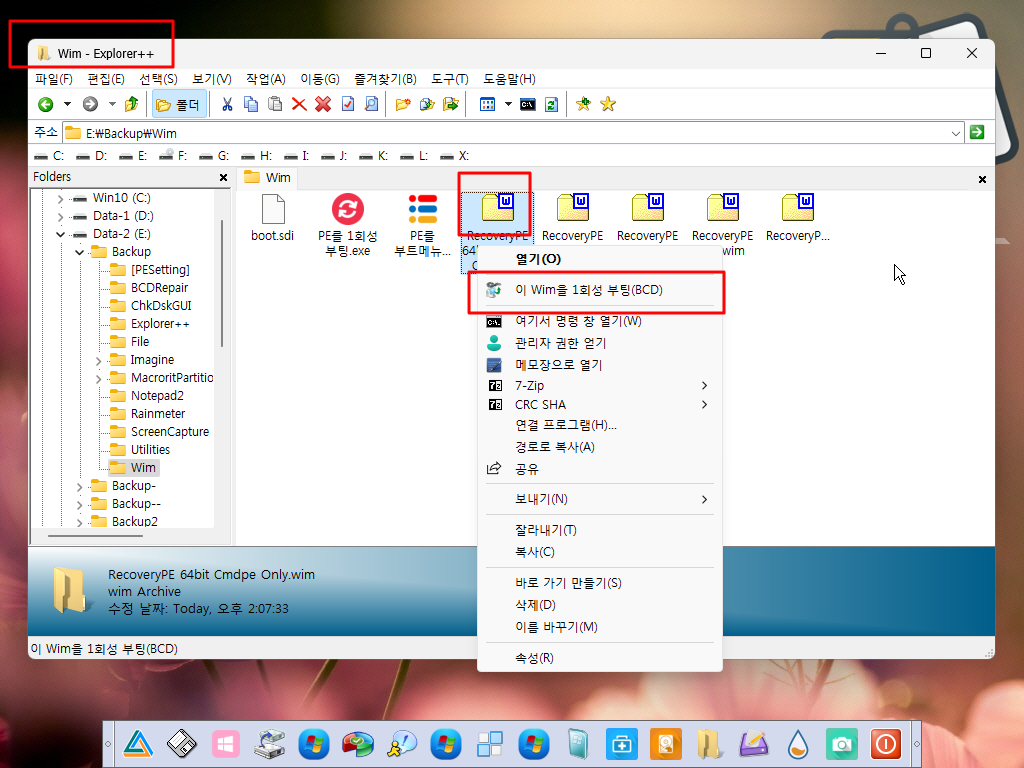
20. 확인 메세지입니다
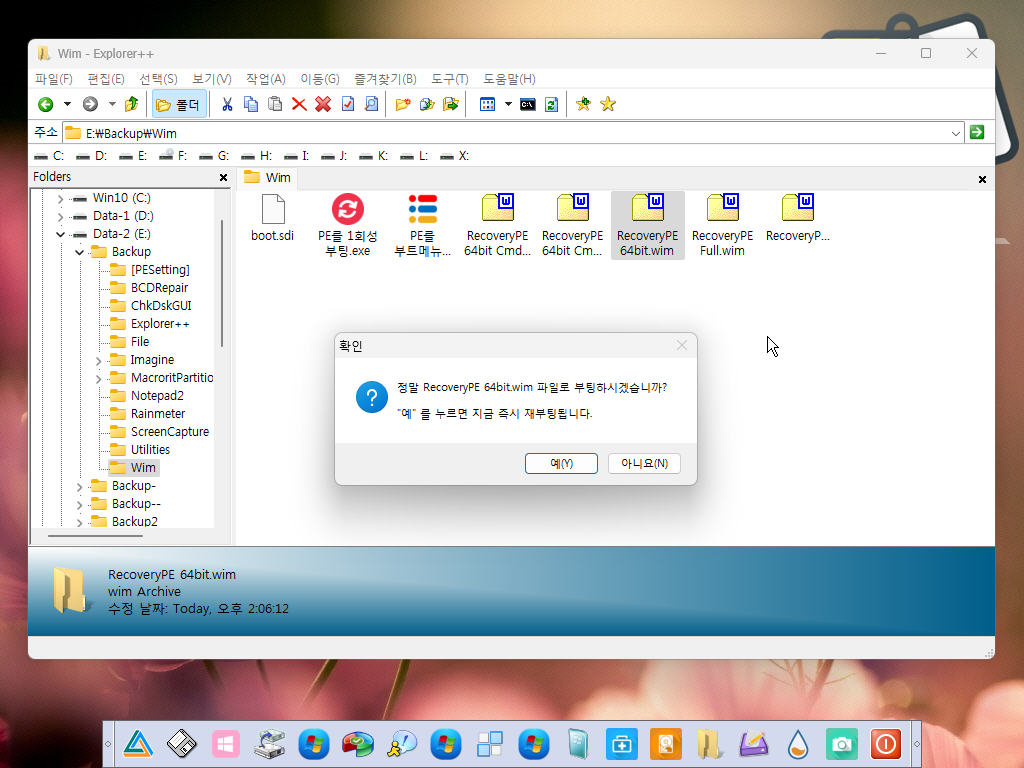
21. 다른 PE로 부팅을 하였습니다
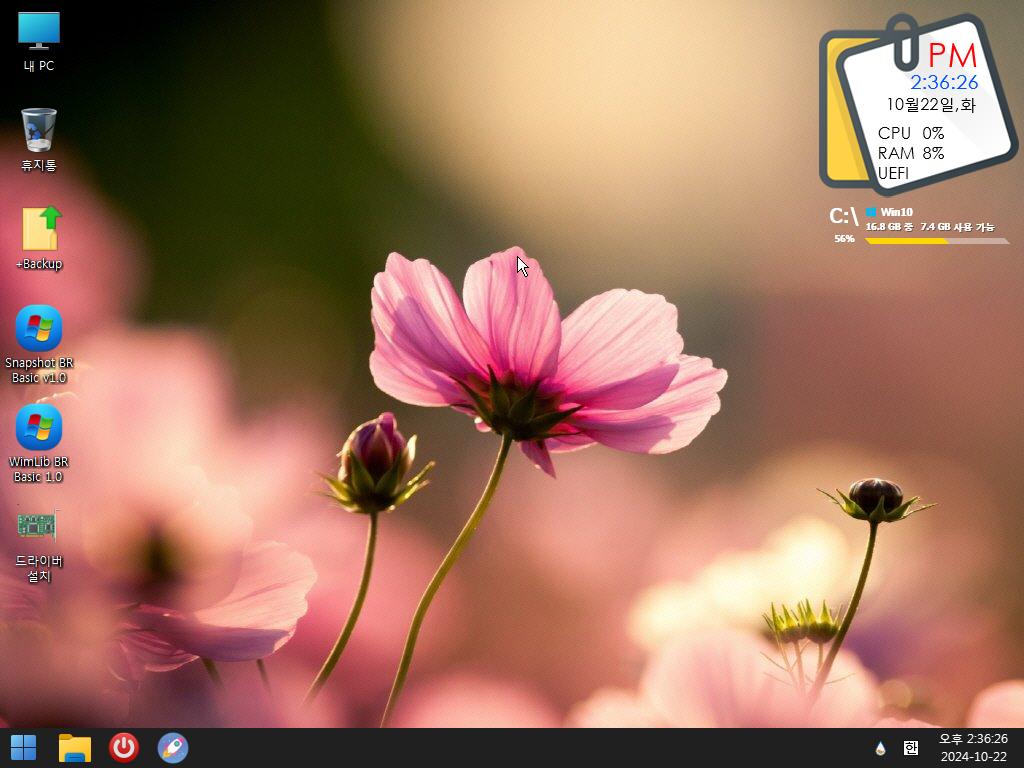
22. loadtool.wcs가 중간에 종료가 되어서 loadtool.wcs 편집 우클릭 메뉴는 보아지 않습니다
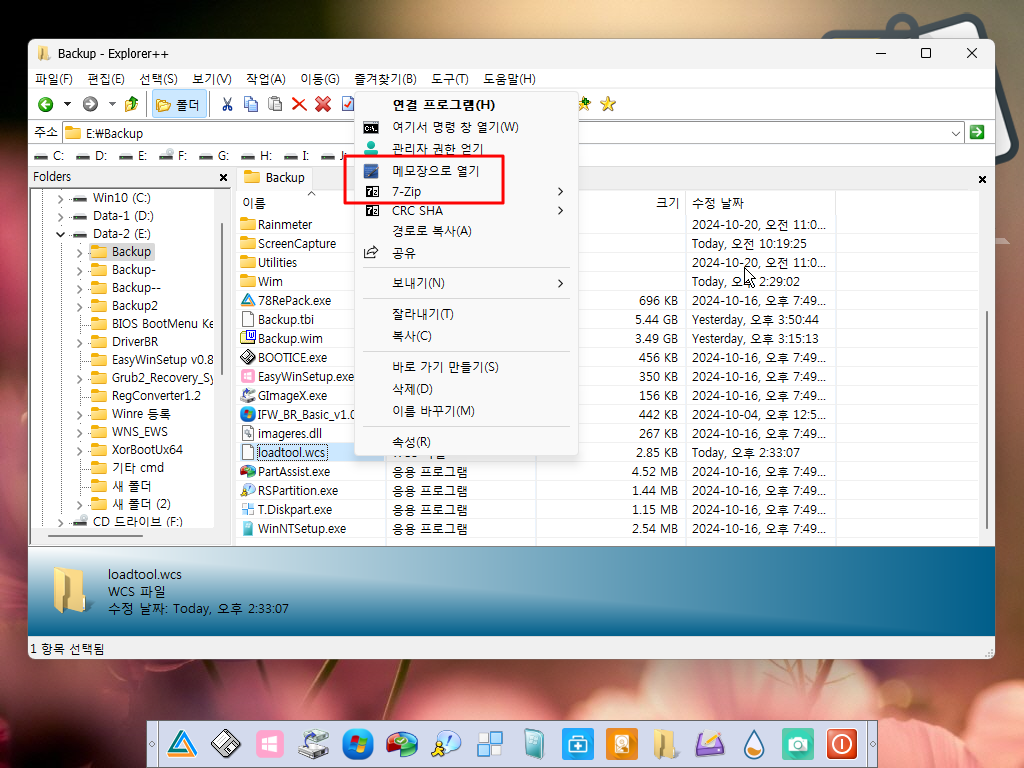
23. 한글입력도 당연히 잘됩니다
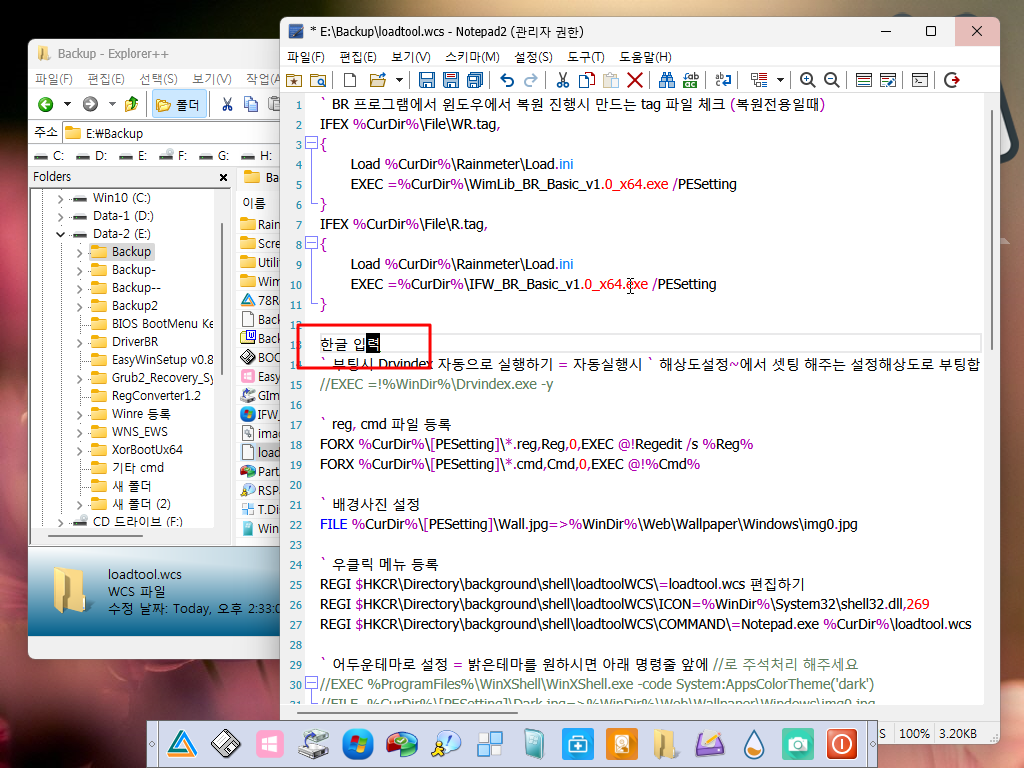
24. loadtool.wcs가 중간에 종료 되어서 작업표시줄 바로가기도 만들어 지지 않았습니다

25. 탐색기만 삭제한것이어서 다른 프로그램들은 모두 실행이 잘됩니다.. 프로그램들은 사무실이냐 아니냐에 따라서 잘 선정을 해서 추가를
해주시면 됩니다
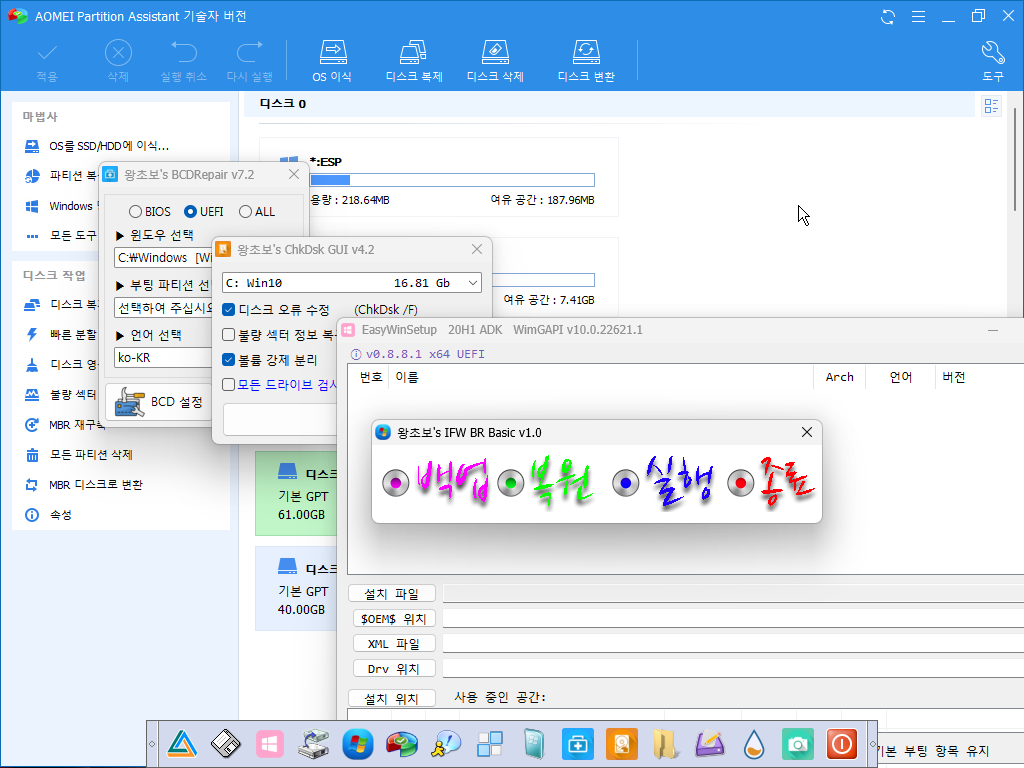
26. cmdpe 목적에 맞게 PE 부팅시에 바로 BR 프로그램이 실행이 되도록 명령어를 추가를 하였습니다
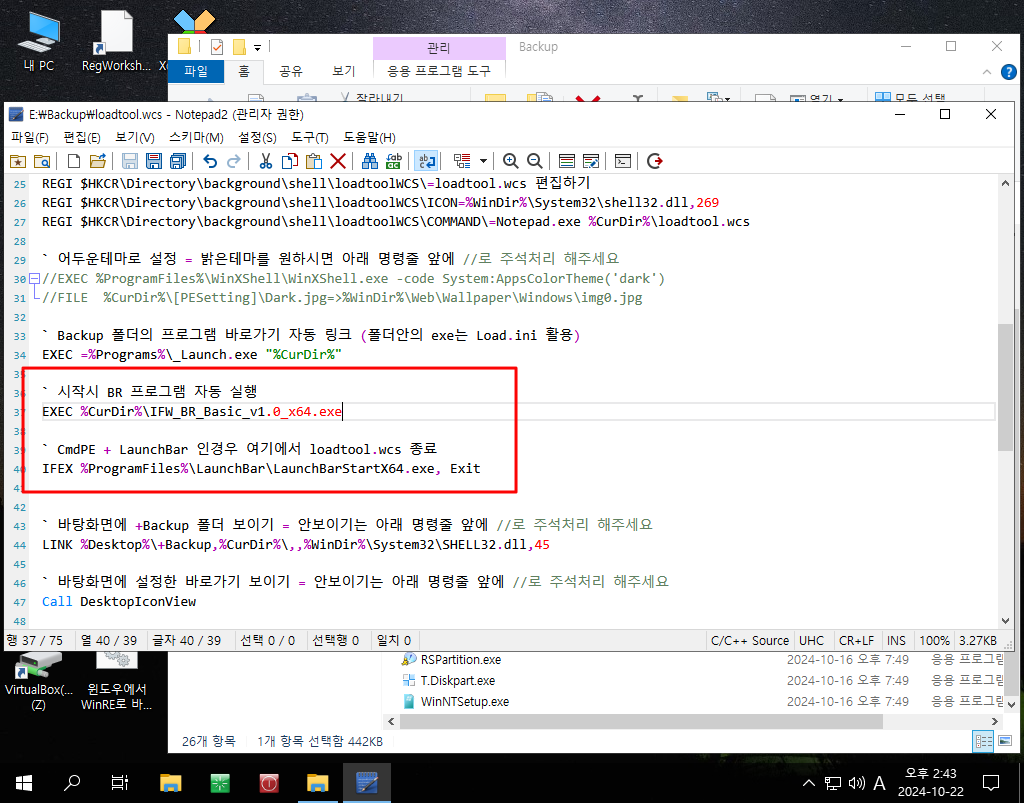
27. Utilities 폴더에 있는 Load.ini 내용입니다.. 저는 Backup 폴더에 있는 프로그램들이 각각의 pe에 맞추어서 설정이 되어 있어서 상황에
따라 RecoveryPE.wim만 교체하는것을 선호를 해서 아래처럼 64bit PE일때에는 FSCapture가 실행되지 않도록 하였습니다
혹시 cmdpe에서 필요할수도 있어서 간단한 캡처 프로그램을 추가를 하였습니다
F5 핫키로 실행할수 있습니다
EXEC =!%ProgramFiles%\7-Zip\7z.exe x %CurDir%\OneCoreUAP.7z -y -o"%WinDir%\System32\"
EXEC =!%ProgramFiles%\7-Zip\7z.exe x %CurDir%\OnceBootBCD_x64.7z -y -o"%SystemRoot%\"
EXEC %WinDir%\OnceBootBCD_x64.exe
// Full 버전이어서 32bit 프로그램이 실행가능한 경우에만
IFEX %WinDir%\SysWOW64\kernel32.dll,
{
EXEC =!%ProgramFiles%\7-Zip\7z.exe x %CurDir%\FSCapture.7z -y -o"%SystemRoot%\"
LINK %Programs%\FSCapture,%WinDir%\FSCapture.exe
EXEC %WinDir%\FSCapture.exe -Silent
}

28. pe 부팅시에 등록한 BR 프로그램이 실행이 되었습니다. cmdpe는 주로 이렇게 활용을 합니다
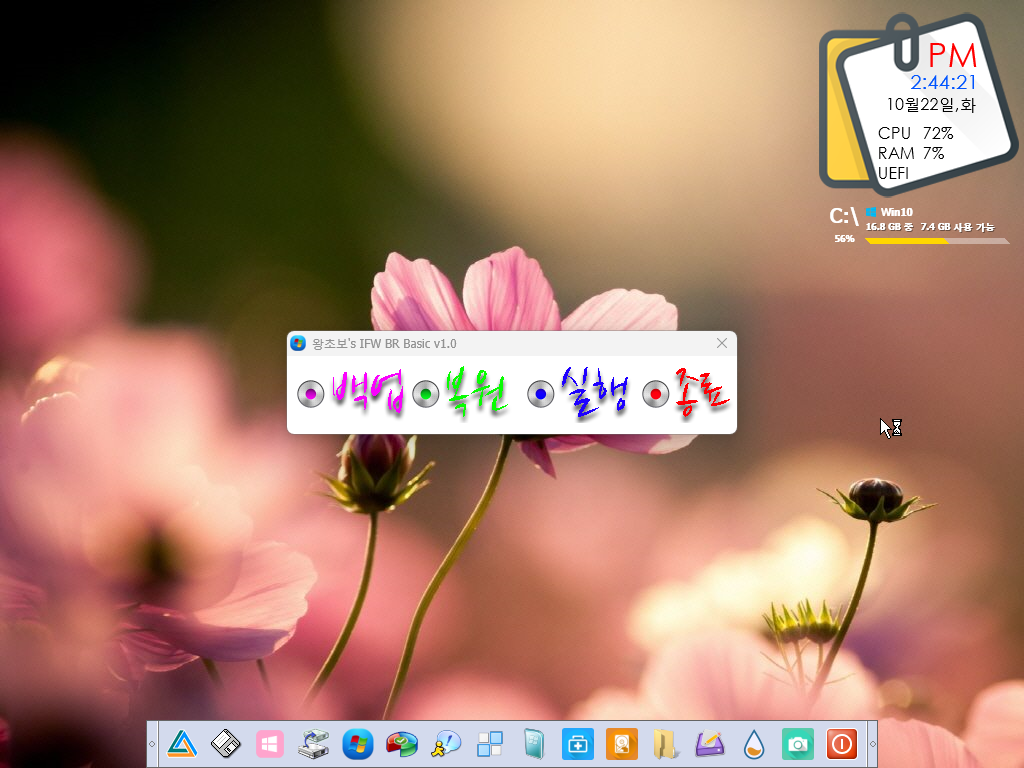
29. 런처에 있는 바로가기로 캡처를 하여 보았습니다

30. F5 핫키로 캡처를 하여 보았습니다. 저장은 이미지를 클릭하면...
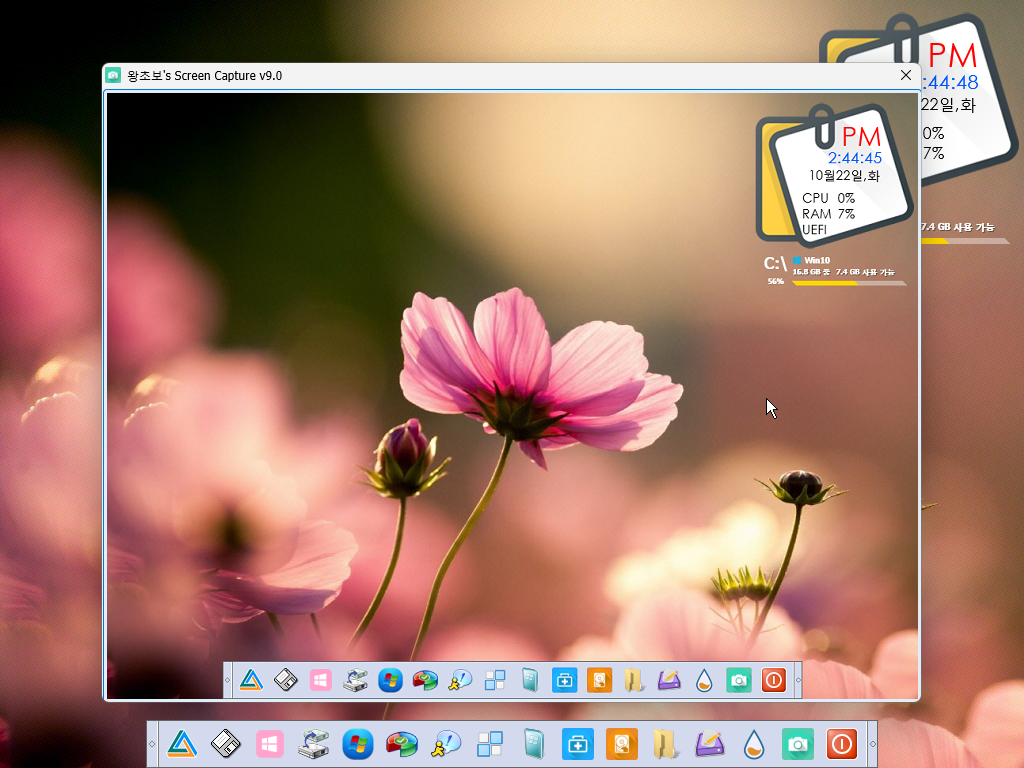
31. 저정하기가 나옵니다.. 파일은 jpg로 만 저장이 됩니다...항상 1.jpg 이름입니다
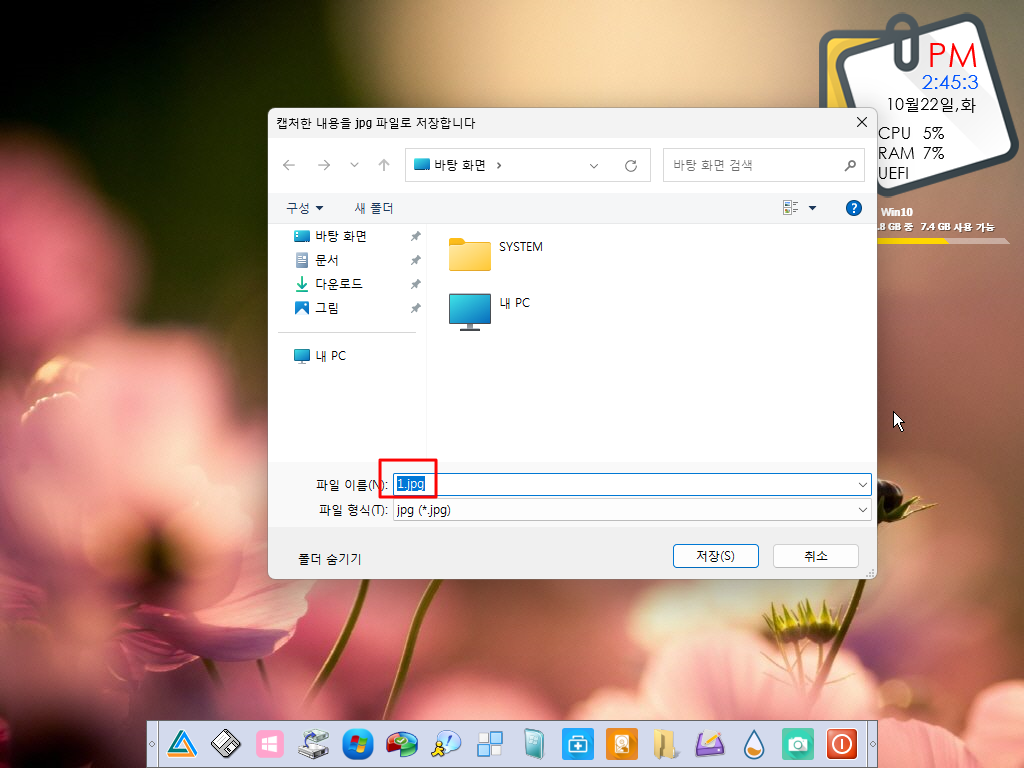
32. 저장한것을 확인하여 보았습니다
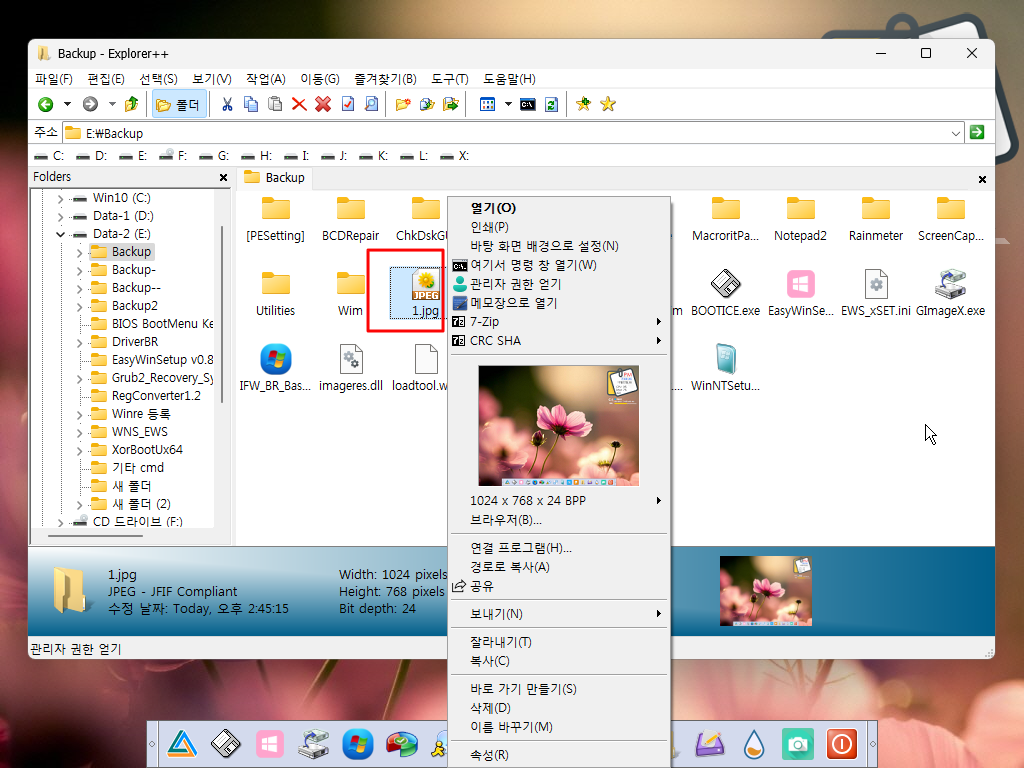
33. LaunchBarStartX64.exe는 PureBasic으로 만든 64bit 입니다..몇줄되지 않는데 검출이 아래처럼 됩니다..
레지 등록과 pecmd.exe로 lnk 파일복사 Shutdown.exe 파일 바로가기 만들기만 있습니다...참 어렵네요
그냥 pecmd.exe 명령어로 할것을 이렇게 했나 봅니다
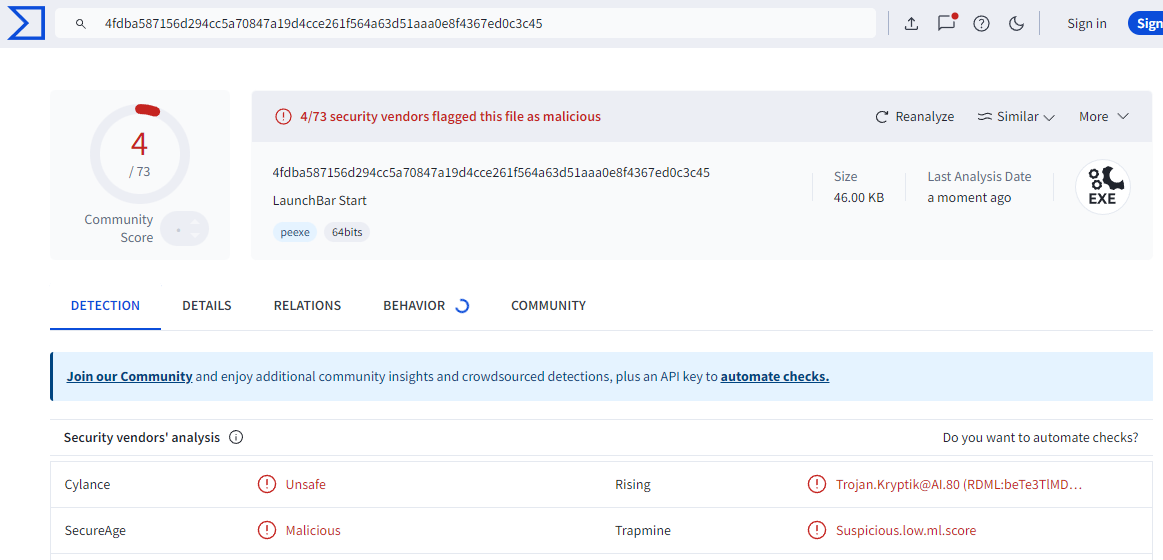
34. 마무리
수채화님 Win11 구버전 cmdpe는 원래 목적이 윈도우에서 복원 전용으로 한것이어서 다른 프로그램들이 실행이 되지 않습니다
저처럼 등록한 프로그램외에 다른 작업을 할수 없도록 하고자 하는 경우에는 단순히 탐색기만 삭제를 해서 cmdpe로 활용을 하시면 됩니다
런처는 레인미터 런처보다는 간단한 LaunchBar를 활용을 하였습니다
64bit 전용이나 복원전용 cmdpe로 튜닝을 하는것은 본문에 있는 지난 사용기들을 참고하여 주십시요
다양한 컴퓨터 환경이나 목적에 따라서 PE 한개만으로 다 활용을 할수가 없죠
상황에 맞추어서 수채화님 작품을 활용을 하시면 좋을것 같습니다.. 잘 되시길 바랍니다
비가 온 뒤에는 기온이 떨어진다고 합니다
건강에 유의하시길 바랍니다
댓글 [7]
-
스마일^_^ 2024.10.22 16:49
-
딸랑쇠 2024.10.22 16:57
수고하셨습니다,
이것도 재미있네요,
감사합니다.^^
-
왕초보 2024.10.22 17:11
지난번에 Wim용량 줄인다고 막 잘라난 복원전용 cmdpe에 레인미터 런처를 추가한것이 신경이 쓰였습니다
그때것은 BR만 실행되고 다른 프로그램들은 실행할수가 없는것이어서 런처가 있어도 의미가 없는것 같았습니다
사무실용으로 사용하는 Partition Saving BR 버전은 사용기처럼 cmdpe로 구성을 합니다..
등록된 프로그램외에는 다른것을 사용할수가 없어서 사용자 보다는 제가 편하고자하는 구성이기는 합니다
-
광풍제월 2024.10.22 17:32
수고하셨습니다.
-
개골구리 2024.10.22 17:32
감사합니다.
-
cungice 2024.10.22 19:54
수고 많으셨습니다. 감사합니다.
-
목련 2024.10.22 23:39
수고많이하셨습니다.

감사합니다.